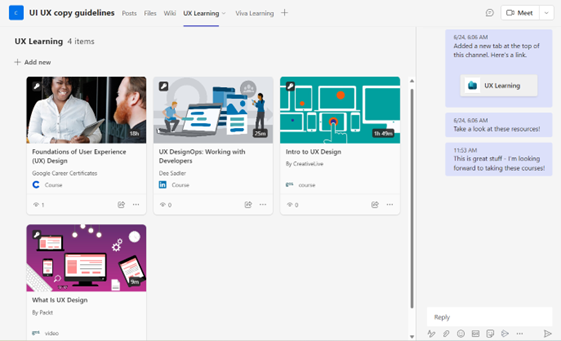Que peut faire tout le monde avec Viva Learning ?
Avec Viva Learning, tout le monde peut :
- Découvrir et consommer du contenu d’apprentissage
- Organiser leurs propres plans d’apprentissage
- Partager et recommander l’apprentissage à d’autres personnes
Découvrir le contenu d’apprentissage
Le contenu d’apprentissage dans Viva Learning est disponible sous forme de cours auto-rythmés, d’audio, de vidéos, de livres numériques, de présentations PowerPoint, de modules Microsoft Learn et bien plus encore. Vous pouvez parcourir et rechercher du contenu d’apprentissage et choisir le contenu qui répond à vos besoins.
Tout d’abord, voyons comment découvrir du contenu dans Viva Learning. Une fois Viva Learning ouvert, trois onglets sont disponibles pour tout le monde : Accueil, Mon apprentissage et Gérer.

Votre affichage par défaut est Accueil Viva Learning. En haut à gauche de la page d’accueil Viva Learning, vous verrez un résumé rapide de votre formation requise par votre organisation, du contenu marqué d’un signet et du contenu recommandé par vos pairs.
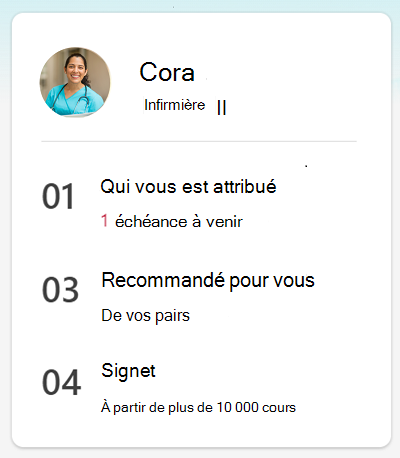
En haut à droite, vous verrez également le contenu d’apprentissage proposé par les administrateurs et les tendances de contenu au sein de votre organisation.

Sous votre tableau d’état d’apprentissage personnel, vous serez en mesure de voir vos centres d’intérêt enregistrés et de les modifier. À côté de celui-ci se trouvent les contenus d’apprentissage recommandés par Viva Learning en fonction de vos centres d’intérêt. Ces recommandations sont mises à jour dynamiquement à mesure que vous modifiez vos centres d’intérêt.
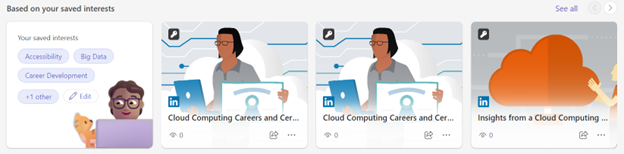
Vous pouvez également découvrir du contenu d’apprentissage sur la page d’accueil Viva Learning en effectuant des recherches par centres d’intérêt, fournisseurs et durée. Outre la recherche et la navigation dans la page d’accueil Viva Learning, vous trouverez également l’apprentissage qui vous est attribué par votre organisation ou recommandé par vos pairs sous l’onglet Mon apprentissage.
À la page d’accueil Viva Learning et à My Learning, le contenu de l’apprentissage s’affiche sous forme de vignettes ou de carrousel. Les deux formats fournissent de brèves informations, telles que le titre du contenu, le type de contenu et le logo de la source de contenu. Vous pouvez sélectionner la vignette de contenu ou l’image de carrousel pour afficher des informations supplémentaires sur la page de détails du contenu d’apprentissage et décider si le contenu est fait pour vous.
Sur le côté gauche de la page de détails du contenu, vous verrez une image du contenu. Sur le côté droit, vous verrez des informations telles que le nom de l’auteur ou de la source du contenu, la date de publication ou de mise à jour, une brève description des détails du contenu et la classification du contenu. Si le contenu est un cours, vous verrez également la durée du cours. Après avoir lu ces informations, vous pouvez décider si ce contenu répond à vos besoins d’apprentissage. Vous pouvez ensuite sélectionner l’image de contenu pour commencer à apprendre.
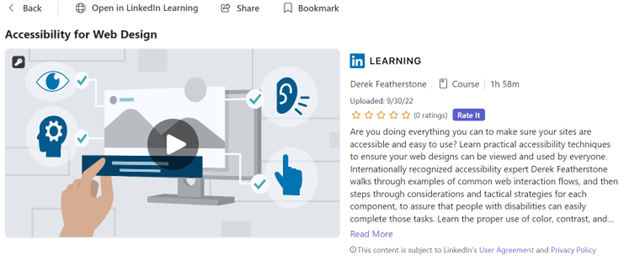
Commencer à apprendre
Pour commencer à apprendre, sélectionnez l’image de contenu. Selon la source d’origine du contenu d’apprentissage, le contenu peut s’ouvrir dans Viva Learning ou dans un navigateur web distinct. Le contenu de LinkedIn Learning, Microsoft 365 Training et microsoft Learn s’ouvre dans Viva Learning. Le contenu de Microsoft Learn, de fournisseurs de contenu tiers ou de systèmes de gestion d’apprentissage s’ouvre dans un navigateur web distinct. Nous allons en savoir plus sur l’emplacement du contenu d’apprentissage dans l’unité 4 de ce module.
Une fois que vous avez ouvert le contenu, ce contenu s’affiche dans la liste « Récemment affiché » sous votre onglet Mon apprentissage. Que le contenu s’ouvre dans Viva Learning ou séparément dans le navigateur web, lorsque vous terminez l’apprentissage, le contenu est marqué comme « Terminé ». Vous pourrez le visiter ultérieurement sous l’onglet « Terminé » sous Mon apprentissage. Lorsque vous revenez à Viva Learning après avoir consommé du contenu, vous êtes invité à évaluer le contenu de 1 à 5 étoiles. Les évaluations agrégées sont présentées aux autres membres de votre organisation en tant qu’indicateur utile ou en tant qu’indicateur utile pour les autres utilisateurs ayant trouvé cette ressource d’apprentissage spécifique.
Créer votre propre plan d’apprentissage
Vous découvrirez souvent plusieurs éléments de contenu d’apprentissage liés à vos objectifs d’apprentissage. Dans ce cas, vous pouvez organiser le contenu de l’apprentissage et créer votre propre plan d’apprentissage avec les fonctionnalités de signet et de planification.
Tout d’abord, vous pouvez ajouter un signet à un ensemble de contenu d’apprentissage que vous souhaitez consommer à partir de la vignette de contenu ou de la page de détails du contenu d’apprentissage. Vous pouvez ensuite réserver une heure sur votre calendrier pour chaque élément à l’aide de l’onglet « Ajouter au calendrier ».
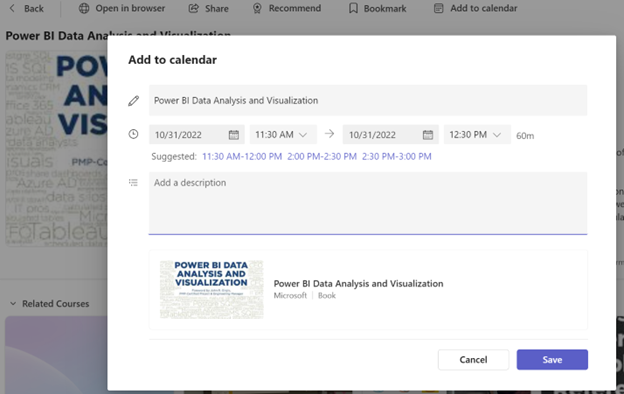
Création de mini-communautés d’apprentissage
Vous pouvez créer des mini-communautés d’apprentissage pour impliquer vos collègues avec vous pour apprendre de trois manières : partager les liens du contenu, recommander l’apprentissage à d’autres personnes et utiliser l’onglet Apprentissage Teams.
Partage du lien vers le contenu
Vous pouvez copier et partager le lien vers le contenu d’apprentissage. Lorsque vous partagez le contenu via des liens, vos collègues sélectionnent et ouvrent le contenu d’apprentissage à partir d’une conversation Teams ou de l’endroit où le lien de contenu est partagé. La page de détails du contenu s’ouvre ensuite dans Viva Learning pour que vos collègues les examinent et les consomment, comme ils le font avec tout autre contenu d’apprentissage dans Viva Learning. Toutefois, vous ne verrez pas la progression de vos collègues sur l’apprentissage.
Recommandations d’apprentissage
Lorsque vous recommandez du contenu d’apprentissage, le contenu s’affiche sous l’onglet « Recommandé pour vous » sous l’onglet « Mon apprentissage » de votre collègue. En tant que personne qui a recommandé l’apprentissage, vous serez en mesure de voir la progression de vos collègues sur cet apprentissage, sous l’onglet « Gérer ».
Création d’onglets d’apprentissage dans Teams
Enfin, vous pouvez créer des communautés d’apprentissage au sein des équipes avec lesquelles vous travaillez en créant des onglets d’apprentissage dans Teams. Dans un canal Teams, vous pouvez ajouter un onglet et sélectionner « Viva Learning » dans les options disponibles. À partir de là, vous pouvez remplir l’onglet avec du contenu provenant de sources d’apprentissage connectées, ou même ajouter votre propre contenu d’apprentissage en sélectionnant l’option « Apportez votre propre contenu ». Cela vous permet de charger des documents SharePoint et de les étiqueter en tant qu’objets d’apprentissage. Notez que seules les autres personnes ayant accès au canal pourront voir ces ressources d’apprentissage.
Une conversation de barre latérale en cours d’exécution dans l’onglet d’apprentissage permet aux membres du groupe de discuter de sujets d’apprentissage, et toute personne ayant accès à l’onglet peut ajouter son propre contenu pour créer une communauté d’apprentissage collaborative et ciblée.